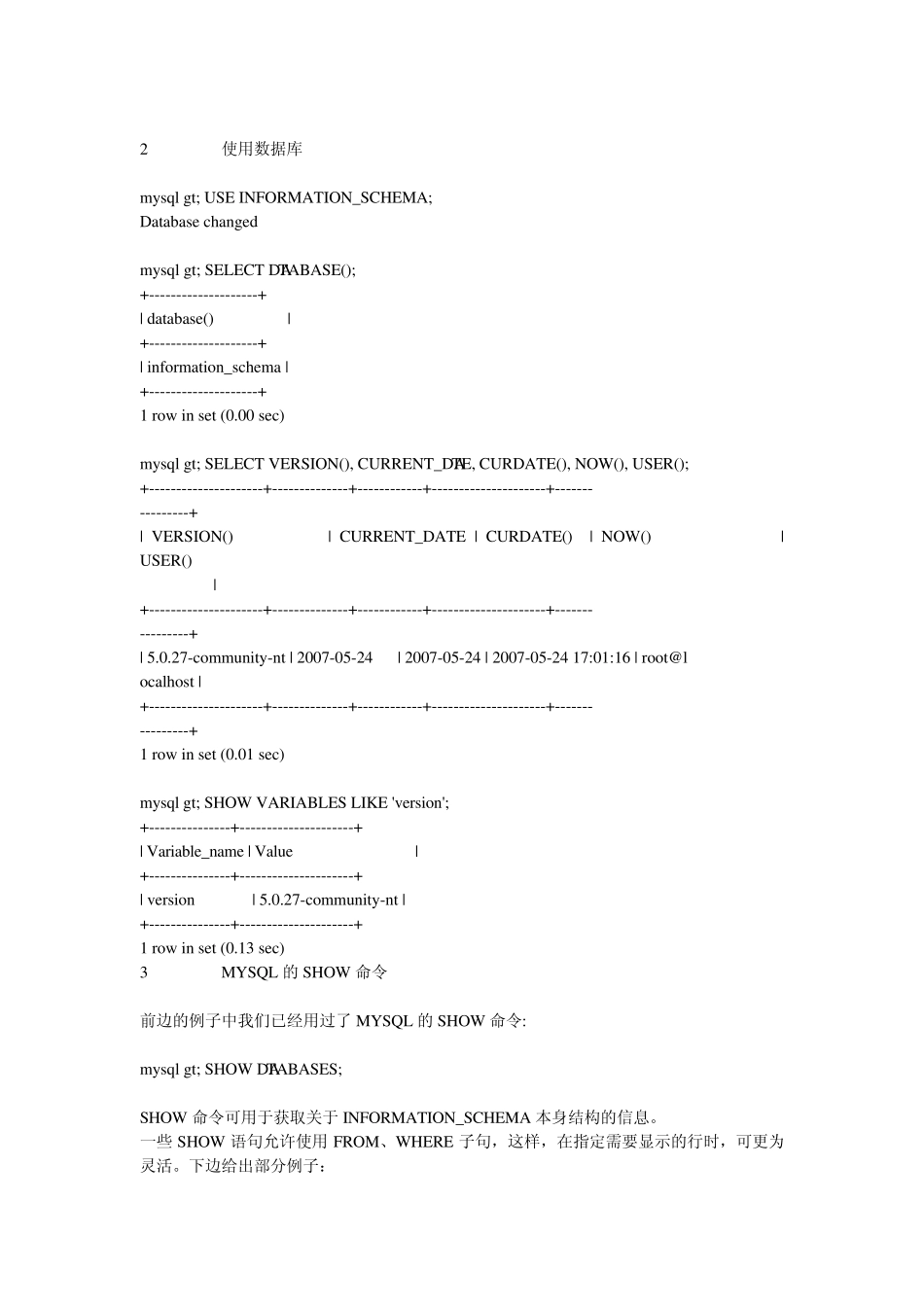好久没有整理东西,感觉自己越来越懒,正好近期有个MYSQL 的项目(一个ORACLE 的应用迁移到MYSQL),以前没有接触过MYSQL,但是也知道MYSQL 数据库目前广泛的应用在各种个人、商务系统中,各种技术都比较成熟。把自己学习的一些过程总结一下,该文章设计到的内容都没有做太详细的阐述,只是一个简单的入门手册,如果想看更多内容可以参看 MYSQL 的联机手册。 1 MYSQL 安装 先下载安装包: mysql-5.0.27-win32.zip mysql-noinstall-6.0.0-alpha-win32.zip 下载了 2 个版本:一个5.0.27 安装版;一个6.0.0 非安装版。本人测试用的为 5.0.27 安装版,安装过程不再赘述。各个操作系统平台的安装可以看 MYSQL 联机文档。 2 登录及一些基本操作 本章的主要目的是让我们对 MYSQL 的基础框架有个大概的了解。 1 连接与断开 MYSQL 服务器 安装完毕登陆 MYSQL(有过一些其他数据库基础的人都应该很容易使用这几步): 我们可以利用如下参数查看 MYSQL 命令的帮助: C:\Program Files\MySQL\MySQL Server 5.0\bin>mysql –help 联接MYSQL 服务器: C:\Program Files\MySQL\MySQL Server 5.0\bin>mysql -h localhost -uroot -p888888 Welcome to the MySQL monitor. Commands end with ; or \g. Your MySQL connection id is 22 to server version: 5.0.27-community-nt Type 'help;' or '\h' for help. Type '\c' to clear the buffer. mysql> SHOW DATABASES; +--------------------+ | Database | +--------------------+ | information_schema | | mysql | | root | +--------------------+ 3 rows in set (0.08 sec) 安装完毕,都会有这几个默认的数据库。 注意到目前没有连接到任何数据库。 mysql> SELECT DATABASE(); +------------+ | database() | +------------+ | NULL | +------------+ 1 row in set (0.78 sec) mysql> QUIT Bye 我们也可以在连接MYSQL 服务器的时候指定想要连接的数据库,如下: C:\Program Files\MySQL\MySQL Server 5.0\bin>mysql --user=root -p mysql Enter password: ****** Welcome to the MySQL monitor. Commands end with ; or \g. Your MySQL connection id is 7 to server version: 5.0.27-community-nt Type 'help;' or '\h' for help. T...